Come aggiungere miniature alla home page di Google Chrome
Pubblicato: 2023-03-17Vuoi aggiungere miniature alla home page di Google Chrome ? Uno dei browser Web più utilizzati al mondo è Google Chrome. È veloce, semplice da usare e ideale per la navigazione online da desktop. Le miniature per la home page del tuo sito web sono una caratteristica che manca a Chrome. Devi installare un'estensione di terze parti per aggiungere miniature alla tua home page.
In questo articolo, ti insegneremo come utilizzare un'estensione gratuita per aggiungere miniature alla tua home page di Google Chrome. Seguendo i semplici passaggi di questo semplice tutorial, sarai in grado di aggiungere rapidamente miniature alla prima pagina del tuo sito web. Quindi, l'aggiunta di miniature alla tua home page è un modo fantastico per ottenerlo, sia che tu stia cercando di aggiungere un tocco in più al tuo sito web o semplicemente che tu voglia rendere più facile per i tuoi visitatori individuare ciò che stanno cercando. Muoviamoci!
Sommario
Cos'è una miniatura in Google Chrome???
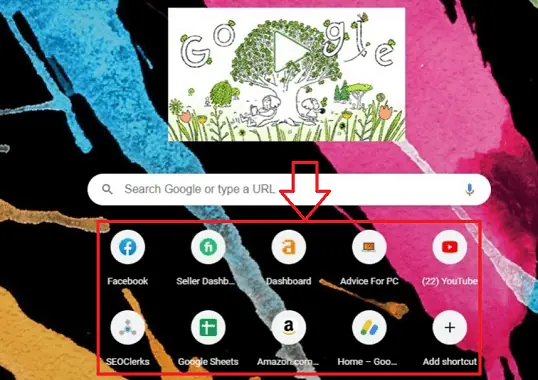
Una miniatura in Google Chrome è una versione ridotta di un'immagine da un sito Web che viene visualizzata nella pagina Nuova scheda. Queste miniature, che rappresentano i tuoi siti web più visitati, vengono visualizzate in una griglia quando apri una nuova scheda in Chrome.
Le miniature ti consentono di accedere più facilmente ai tuoi siti Web preferiti senza dover digitare i loro URL completi o eseguire una ricerca. Puoi aprire immediatamente il sito Web appropriato in una nuova scheda facendo clic su una miniatura.
Le scorciatoie dei tuoi siti Web preferiti possono essere aggiunte o rimosse per consentirti di personalizzare le miniature nella pagina Nuova scheda. Basta inserire il nome del sito Web e l'URL facendo clic sul pulsante "Aggiungi scorciatoia" su uno slot di anteprima vuoto per farlo. La favicon e altre funzionalità di progettazione del sito Web verranno utilizzate da Chrome per creare automaticamente un'immagine in miniatura.
- Correlati: Come aggiungere il formato numerico al documento word su Mac?
- Come aggiungere filigrana alla foto negli elementi di Photoshop?
Usi delle miniature in Google Chrome
Le miniature, una caratteristica molto apprezzata del browser Web Google Chrome che offre agli utenti un rapido accesso ai siti Web visitati regolarmente, sono già state discusse. Queste sono cinque applicazioni per le miniature di Google Chrome:
- Accesso rapido ai siti preferiti: gli utenti possono accedere rapidamente ai propri siti Web preferiti grazie alle miniature nella pagina Nuova scheda. Invece di digitare l'URL completo o eseguire una ricerca, gli utenti possono semplicemente fare clic su una miniatura per aprire il sito Web corrispondente in una nuova scheda quando aprono una nuova scheda. Questa funzione può velocizzare la navigazione e risparmiare tempo.
- Opzioni di personalizzazione: gli utenti di Google Chrome possono modificare le miniature visualizzate nella pagina Nuova scheda. Facendo clic su uno slot di miniatura vuoto e inserendo il nome e l'URL del sito Web, gli utenti possono aggiungere nuovi collegamenti ai loro siti Web preferiti. Sulla base della favicon e di altre caratteristiche del design della pagina, Chrome creerà un'immagine in miniatura.
- Organizzazione della navigazione: gli utenti possono organizzare meglio le proprie abitudini di navigazione utilizzando i cluster di miniature, che riuniscono i siti Web correlati. Gli utenti possono combinare i loro siti Web più frequentati nella loro nuova scheda personalizzando il layout, il che rende più semplice trovare ciò che stanno cercando e riduce il disordine.
- Personalizzazione: le miniature possono dare un tocco distintivo alla pagina Nuova scheda. Gli utenti hanno la possibilità di utilizzare una delle varie selezioni di Chrome o selezionare la propria immagine di sfondo. Gli utenti possono rendere la loro esperienza di navigazione più piacevole e unica cambiando l'immagine di sfondo.
- Alla scoperta di nuovi siti: inoltre, puoi trovare nuovi siti Web utilizzando le miniature. L'algoritmo alla base di Google Chrome crea miniature basate sulla cronologia di navigazione di un utente, semplificando la ricerca di siti Web o materiali pertinenti. Gli utenti possono trovare nuovi siti Web in base ai loro interessi utilizzando la casella di ricerca nella schermata della nuova scheda.
Gli usi sopra descritti sono alcuni dei principali usi delle miniature in Google Chrome. Le miniature di Google Chrome sono uno strumento utile che aiuta a velocizzare la navigazione, aumentare l'efficacia della navigazione e dare all'esperienza un aspetto più personalizzato. Le miniature sono uno strumento indispensabile per qualsiasi utente di Chrome poiché offrono opzioni di personalizzazione e la possibilità di trovare nuovi siti web.
- Correlati: Come aggiungere e rimuovere l'intestazione di parole solo sulla prima pagina
- Come aggiungere utenti a un account di gruppo su Mac
Come faccio ad aggiungere miniature alla nuova scheda di Chrome?
Esaminiamo ora una procedura dettagliata dettagliata per aggiungere miniature alla nuova scheda di Chrome
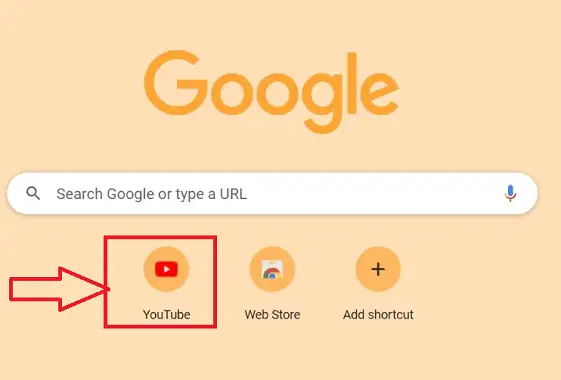
In questo blocco, dimostreremo la procedura dettagliata dettagliata su come aggiungere miniature nella nuova scheda di Google Chrome
Tempo totale: 3 minuti
Passaggio 1: apri Chrome

Apri il browser Chrome sul desktop facendo clic sul simbolo del browser richiesto sul desktop del tuo dispositivo.
Passaggio 2: apri la cronologia
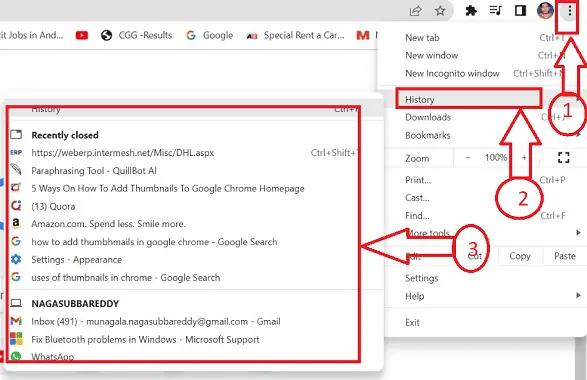
Per iniziare, avvia il browser Chrome e crea una nuova scheda. Scegli Altri strumenti dal menu in alto a destra, quindi fai clic sull'icona "Cronologia" per accedere alla cronologia di navigazione precedente della pagina.
Passaggio 3: cancella la cronologia
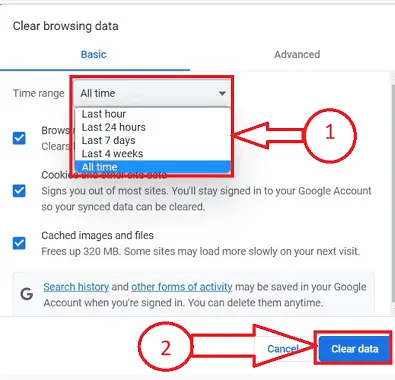
Cancella i dati di navigazione quando si utilizzano le icone di scelta rapida (Ctrl + Maiusc + Canc) dalla tastiera. scegli un intervallo di tempo e spunta le caselle accanto a ciascuna categoria della cronologia di navigazione. quindi decidere sull'opzione di cancellazione dei dati.
Step-4: Apri un nuovo sito web
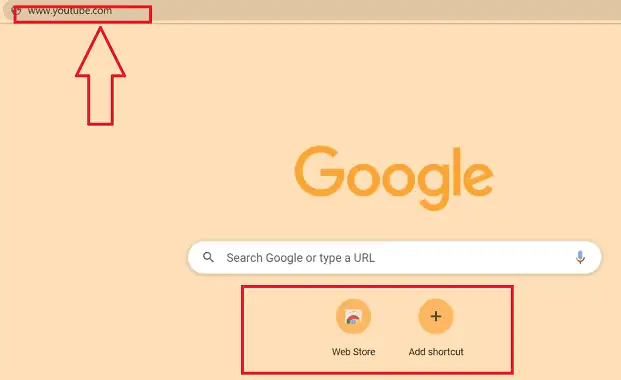
Questo processo rimuoverà completamente tutte le tracce dal file memorizzato nella cache del tuo browser e dovrai aprire il sito Web che devi archiviare come miniatura.
Passaggio 5: nuova miniatura

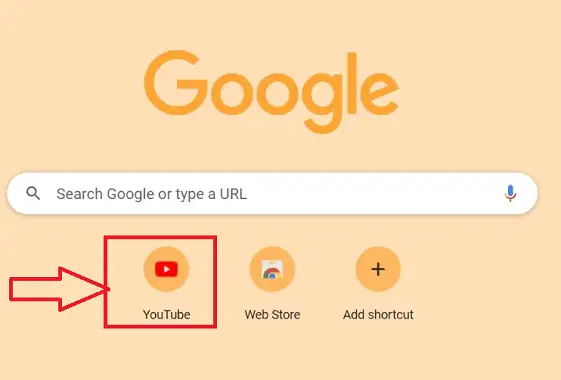
Il browser Chrome deve essere chiuso e riavviato ancora una volta. L'indirizzo del sito Web verrà aggiunto immediatamente alla home page di Chrome e il simbolo della miniatura che hai esplorato verrà visualizzato al riavvio del browser Chrome.
- Correlati: Come aggiungere la firma a Yahoo Mail (Guida passo passo)
- Come aggiungere o modificare l'immagine del profilo di Yahoo Mail?
Come faccio a cambiare la miniatura sulla mia home page di Google Chrome?
Esaminiamo ora il processo dettagliato passo dopo passo per modificare la miniatura sulla mia home page di Google Chrome
- Apri il browser Chrome o qualsiasi altro browser sul desktop facendo clic sul simbolo del browser richiesto sul tuo dispositivo, per questo articolo utilizzeremo "browser Chrome".
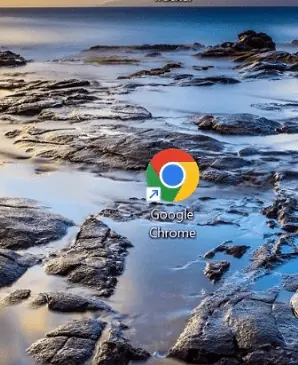
- Verrà aperto il browser Chrome richiesto, individuare la miniatura richiesta che si desidera aggiornare o modificare sulla home page e fare clic sull'icona "Altro" rappresentata da 3 punti verticali.
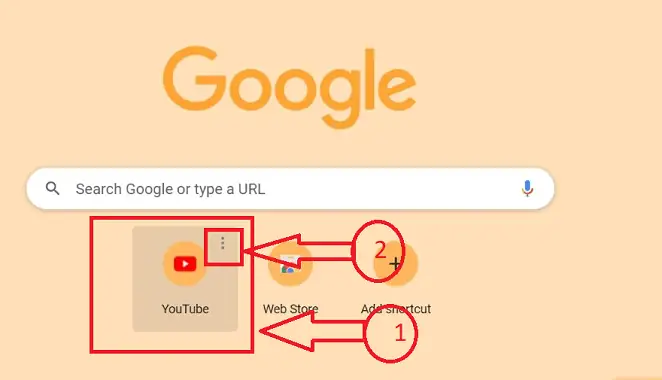
- Otterrai due opzioni dopo aver fatto clic sull'icona "Altro" rappresentata da 3 punti verticali, fai clic sull'icona "Modifica collegamento" dalle icone disponibili.
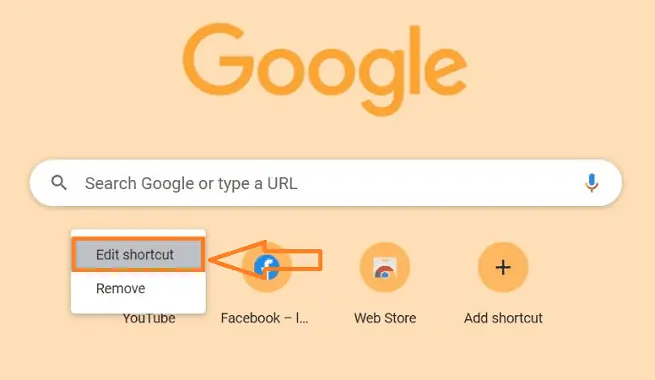
- La finestra secondaria "Modifica scorciatoia" si apre con il nome e i collegamenti URL nelle caselle di testo delle miniature precedenti.
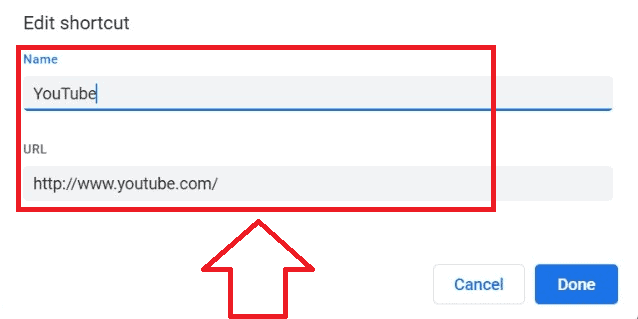
- Per cambiare la miniatura, sostituisci il nome “textbox” con il nuovo nome cancellando il vecchio, così come l'Url del sito web relativo al nome, e clicca sul pulsante “Fatto”.
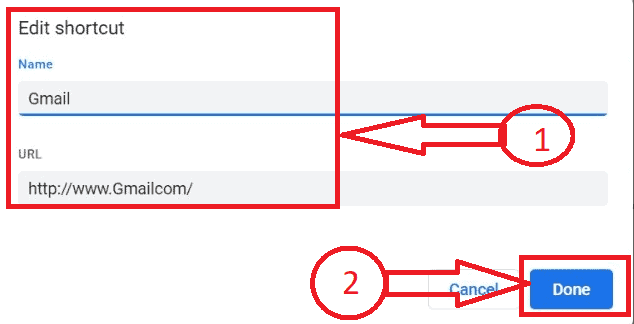
- La tua miniatura verrà modificata correttamente, seguendo la procedura sopra puoi modificare tutte le miniature in Chrome senza interruzioni.
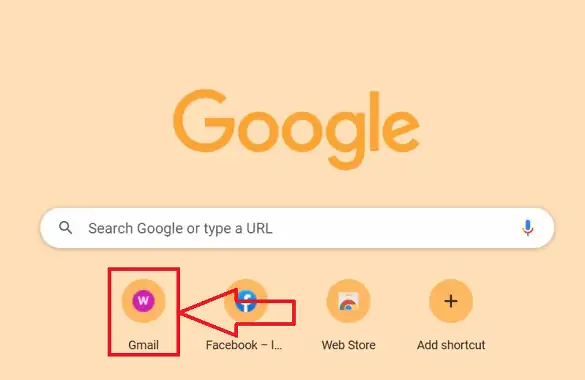
- Correlati: come aggiungere o modificare o personalizzare la firma di Gmail
- Come aggiungere, visualizzare e modificare i contatti di posta di Yahoo
Come rimuovere le miniature dalla home page di Google Chrome
Esaminiamo ora la procedura dettagliata dettagliata per rimuovere la miniatura sulla mia home page di Google Chrome
- Apri il browser Chrome o qualsiasi altro browser sul desktop facendo clic sul simbolo del browser richiesto sul tuo dispositivo, per questo articolo utilizzeremo "browser Chrome".
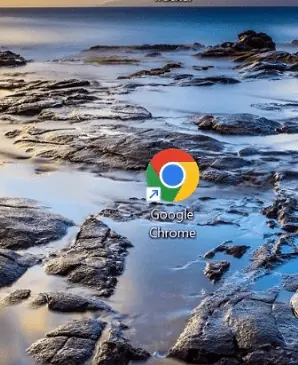
- Verrà aperto il browser Chrome richiesto, individuare la miniatura richiesta che si desidera aggiornare o modificare sulla home page.
- Posizionare il puntatore del mouse sulla miniatura desiderata da modificare e fare clic sull'icona "Altro" contrassegnata da tre punti verticali dopo aver posizionato il puntatore.
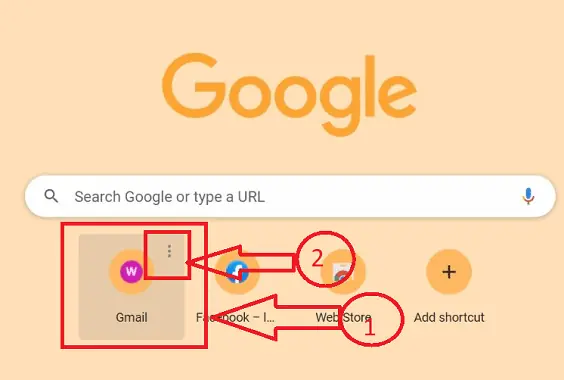
- Otterrai due opzioni dopo aver fatto clic sull'icona "Altro" rappresentata da 3 punti verticali, fai clic sull'icona "Rimuovi" tra le icone disponibili.
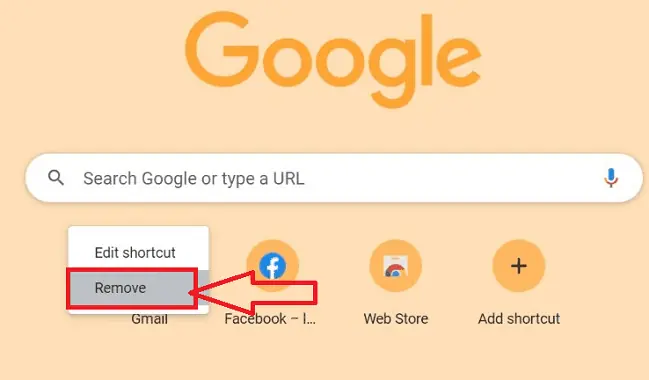
- La miniatura richiesta verrà eliminata e verrà visualizzato un messaggio pop-up "scorciatoia rimossa" e avrà anche la possibilità di ripristinare anche le scorciatoie predefinite.
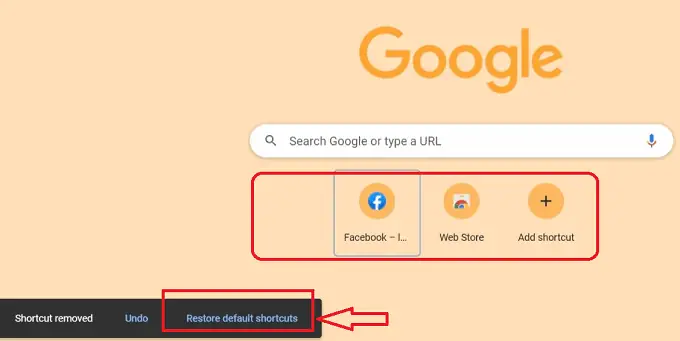
- Questo è tutto! seguendo esattamente la procedura passo-passo di cui sopra puoi rimuovere le miniature senza interruzioni dalla home page di Google Chrome.
- Correlati: Come aggiungere nuovi motori di ricerca a Google Chrome
- Come aggiungere un'interruzione di pagina in MS Word e Microsoft 365 Word?
Conclusione
È semplice aumentare il traffico del sito Web e migliorare l'appeal del tuo sito Web aggiungendo miniature alla home page di Google Chrome. Il tuo sito web riceverà più attenzione se aggiungi miniature alla prima pagina, il che ti aiuterà ad attirare più visitatori. Ci auguriamo che ti sia piaciuto leggere il nostro post sul blog su come visualizzare le miniature nella home page di Google Chrome. Questo è un metodo fantastico per evidenziare i tuoi risultati e aiutare i visitatori del sito a individuare ciò che stanno cercando. Puoi impostare rapidamente le miniature seguendo le linee guida nel nostro tutorial. Non vediamo l'ora di vedere quali fantastiche cose crei utilizzando questa semplice funzionalità!
Spero che questo tutorial ti abbia aiutato con Come aggiungere miniature alla home page di Google Chrome. Se vuoi dire qualcosa, faccelo sapere attraverso le sezioni dei commenti. Se ti piace questo articolo, condividilo e segui WhatVwant su Facebook, Twitter e YouTube per ulteriori suggerimenti tecnici.
- Correlati: Come aggiungere e modificare immagini in PDF - 18 modi sorprendenti
- Come aggiungere filigrana a PDF per metodi online e offline gratuiti?
Come aggiungere miniature alle domande frequenti sulla home page di Google Chrome
Come posso modificare il design di Google Chrome?
Basta fare clic sull'icona del numero situata accanto alla barra degli indirizzi del browser in Chrome Android per passare da una visualizzazione a schede all'altra. Questo ti indirizzerà alla nuovissima visualizzazione a griglia di Chrome.
Perché Google non fornisce una miniatura?
Apri Google Chrome, inserisci quanto segue, quindi premi Invio. Fai clic sul pulsante che corrisponde all'opzione Elimina cookie e dati dei siti quando interrompi Chrome, quindi disattivala. Riavvia Google Chrome per vedere se il problema persiste.
Come si possono modificare le icone di Google?
Scegli l'applicazione di cui desideri modificare l'icona. Dal menu delle opzioni che appare, scegli Icona. La sezione Icone disponibili mostra le icone disponibili per quell'app dai vari pacchetti di icone installati sul telefono. Scegli quello che preferisci.
Come faccio ad aprire Chrome con una home page diversa?
Fai clic sui tre punti nell'angolo in alto a destra della finestra del browser per modificare la tua home page in Chrome. L'opzione del pulsante Display Home può quindi essere abilitata andando su Impostazioni> Aspetto. Per vedere se è cambiato, digita un URL nel campo di testo e fai clic sul pulsante Home.
